
Blender日誌 Among Usのクルーメイトを作ってみる
2021年の年末に、Blender入門したので勉強の過程を少しずつ記録していくことにしました。
入門時に書いた記事もあるので「これから触ってみるよ!」という方はご参考ください。
3Dモデリング未経験からの1発目は机と椅子を作りました。

Cubeをベースにサイズや位置調整、ベベル(面取り)を多少使った程度だったので、初心者でも簡単に作ることができました。
Among Usのクルーメイトを作る
2作目は「キャラクターっぽいものに挑戦したいな」ということで、Among Usのクルーメイトを作ってみることに。
今回も初心者向けのチュートリアル動画を見ながら、手順をなぞってみました。
丸っこいボディなのでメッシュの球体を使うものと思いきや、いずれのパーツも立方体(Cube)から作成しています。
胴体の作成
基本的には動画のとおりなので、大まかな操作だけメモしておきます。
デフォルトの立方体をそのまま使う
モディファイアーのサブディビジョンサーフェス追加でポリゴンメッシュを分割
拡大縮小で縦に伸ばす
ループカットで分割&変形して上半身の基礎をつくる
ワイヤーフレームで上部の頂点選択して変形して頭の丸みを加える
底面を面選択して面差し込み
面を掴んだ状態で下げて足を生やす
足元を少し下に押し出す
スムーズシェードをかけて表面をなめらかにする
全体のサイズや形状調整

リュックの作成
メッシュの立方体を追加
サイズ調整
傾きと位置調整
モディファイアーのサブディビジョンサーフェス追加
ループカットで縦に面を入れて分割
ベベルを横方向の端までかける
ループカットで横に面を入れて分割
ベベルを縦方向の端までかける
スムーズシェードをかけて表面をなめらかにする
全体のサイズや形状調整

ゴーグルの作成
メッシュの立方体を追加
サイズ調整
傾きと位置調整
モディファイアーのサブディビジョンサーフェス追加
ループカットで縦に面を入れて分割
スムーズシェードをかけて表面をなめらかにする
全体のサイズや形状調整

床&背景の作成
メッシュの面を追加して拡大
後方の辺を選択して上方向に押し出す
床と後方壁面の辺を選択してベベルをかける
スムーズシェードでなめらかにする

色をつける
各オブジェクトを選択してマテリアルを設定
ゴーグル部分はマテリアルの粗さを0にして表面をツルッとさせる
伝播を0.8くらいにして透明感を出す
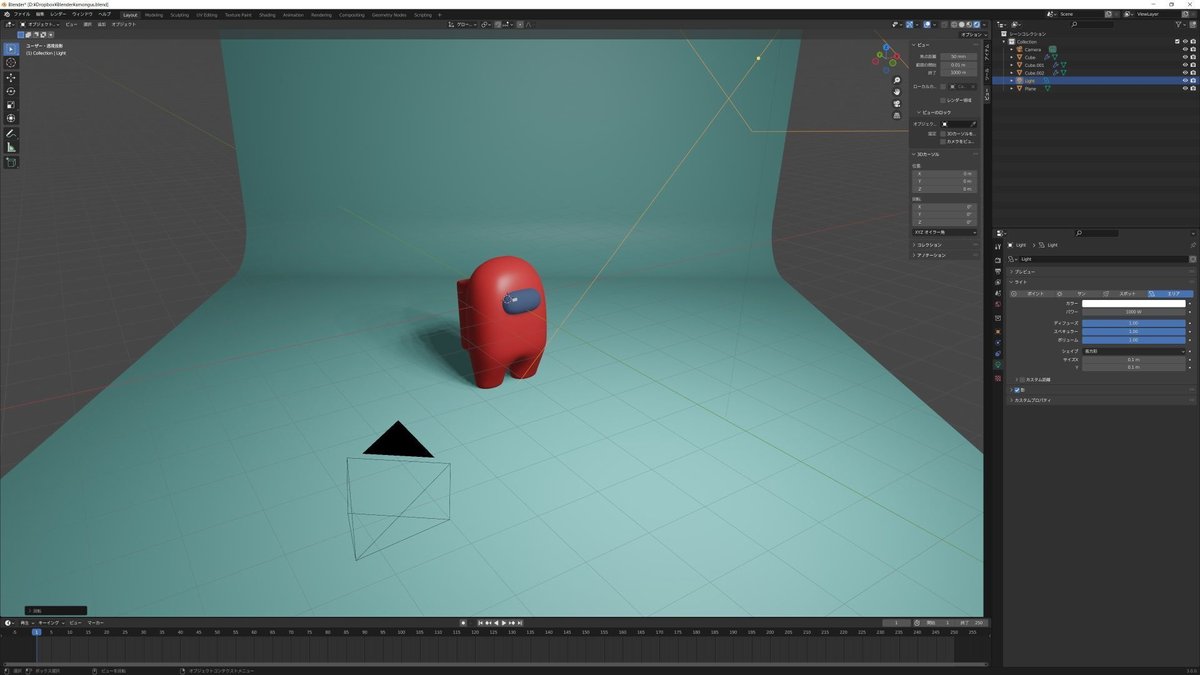
カメラ&ライトの設定
ライトをエリアに変更して位置調整
シェイプを長方形→ディスクに変更する
ライトを複製して横側から光を当てる
パワーを300Wくらいにする
カメラのカラーマネジメント - ルックをHigh Contrastに変更
露出を0.75くらいにする
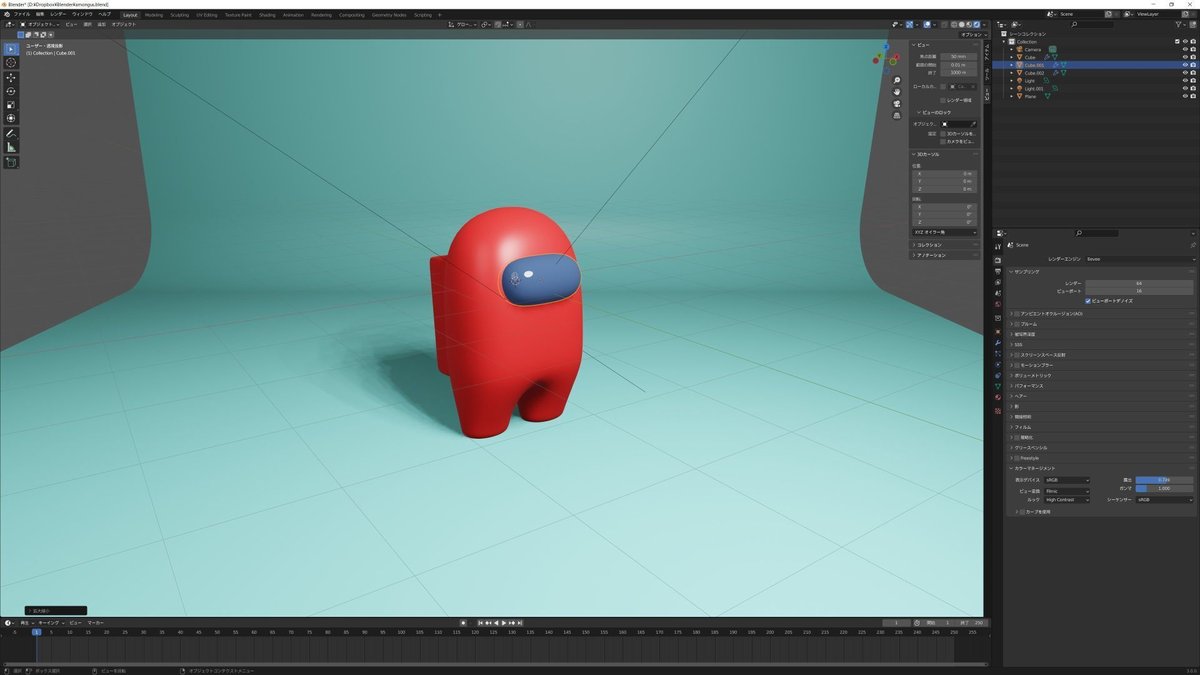
Cyclesで画像レンダリングして完成です。

出来たぞ pic.twitter.com/7FfeM5hDQs
— 星影 (@unsoluble_sugar) January 1, 2022
以下ページにアクセスすると、作成した3Dモデルをグリグリ動かせます。
雑感
オブジェクトの拡大縮小、傾き、位置調整の操作はだいぶ慣れました。モディファイアーのサブディビジョンサーフェス追加やスムーズシェードで表面をなめらかにする流れはよく使いそうですね。
ループカットや押し出しは何度か使わないと忘れちゃいますね。マテリアルの粗さやライトのシェイプ変更も対象物の質感調整するのに大事ですね。このあたりは何個か作る中で身体に馴染ませていきたいところです。
しばらくはチュートリアル動画見ながら真似する形になりそうですが、そのうちオリジナルの3Dモデルを作ってみたいと思います。
この記事が参加している募集
投げ銭すると翼が生えます。
